win7系統(tǒng)對(duì)于老用戶來(lái)說(shuō)可謂是無(wú)法超越的經(jīng)典,界面簡(jiǎn)潔美觀,操作起來(lái)簡(jiǎn)單高效,給用戶提供了一個(gè)良好的系統(tǒng)操作環(huán)境。有的朋友安裝了win10系統(tǒng)后想要安裝回win7系統(tǒng)卻不知道怎么操作,下面,就將韓博士一鍵重裝win7系統(tǒng)的方法分享給大家。
注意事項(xiàng):
重裝系統(tǒng)前要記得備份系統(tǒng)盤中的重要文件,以免數(shù)據(jù)丟失。另外打開(kāi)韓博士之前要記得關(guān)閉所有殺毒軟件,以免重裝失敗。
準(zhǔn)備工具:
韓博士裝機(jī)大師
需要重裝系統(tǒng)的電腦一臺(tái)
具體步驟:
1、先退出所有的殺毒軟件,然后打開(kāi)韓博士裝機(jī)大師,打開(kāi)后會(huì)自動(dòng)跳轉(zhuǎn)到一鍵裝機(jī)欄目菜單,接著點(diǎn)擊開(kāi)始重裝。
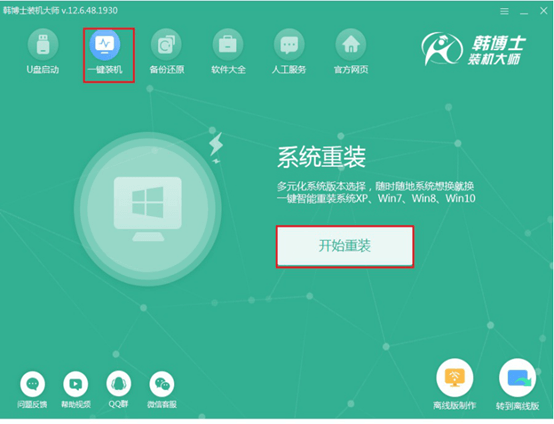
2、進(jìn)入了選擇系統(tǒng)的界面,在這里可以看到有windows xp、windows7、windows8、windows10各種版本的選項(xiàng),這里選擇的是Win7 64位旗艦版系統(tǒng),選擇好后點(diǎn)擊“下一步”。
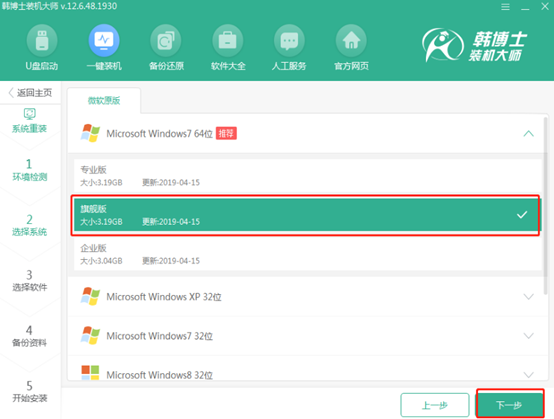
3、系統(tǒng)選擇完畢后,這里會(huì)推薦裝機(jī)常用軟件,可以自由選擇,選擇的軟件可以幫助用戶在重裝時(shí)一并安裝,省去用戶裝完系統(tǒng)后去尋找軟件的時(shí)間。
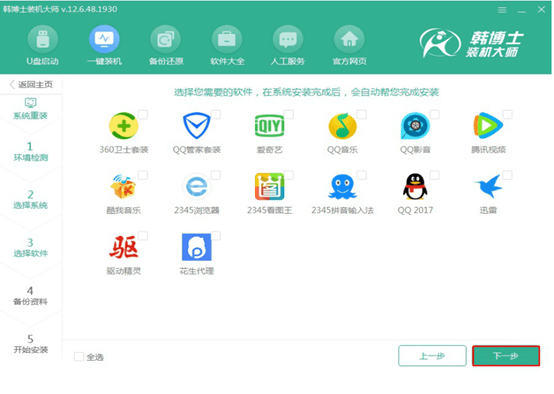
4、接著就進(jìn)入了資料備份界面,建議用戶將重要的文件進(jìn)行備份安裝,選擇好以后點(diǎn)擊右下角的開(kāi)始安裝。
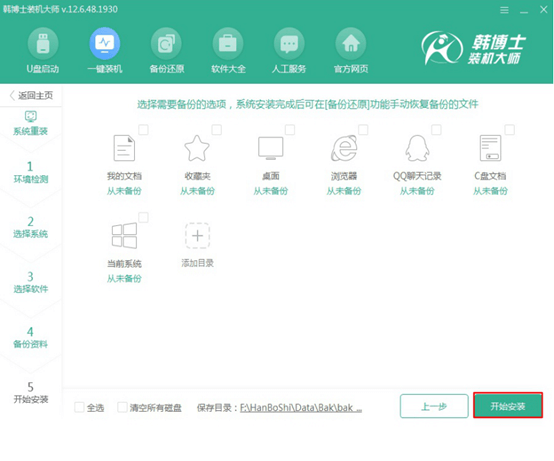
5、接下來(lái)韓博士就開(kāi)始進(jìn)行系統(tǒng)鏡像、系統(tǒng)軟件、設(shè)備驅(qū)動(dòng)的下載。由于系統(tǒng)文件較大,需要耐心等待。
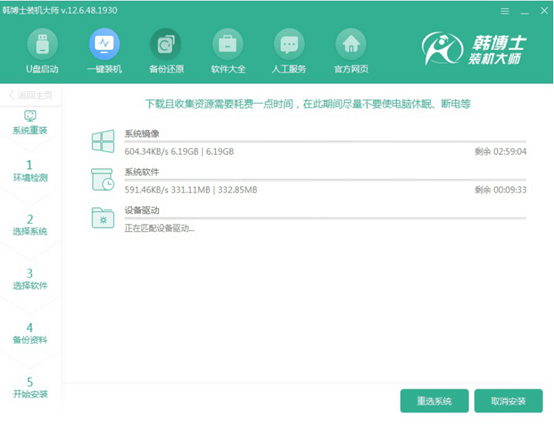
6、下載完成后重啟電腦,選擇HanBoShi PE進(jìn)入系統(tǒng)。
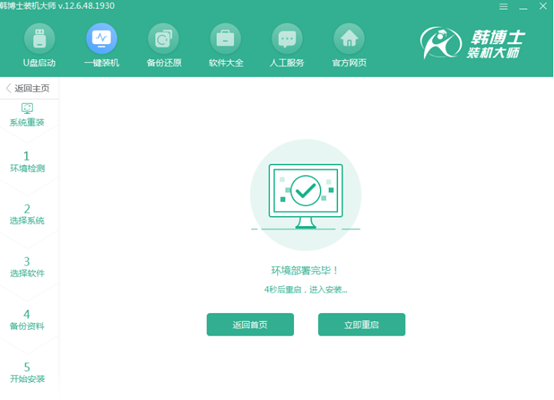
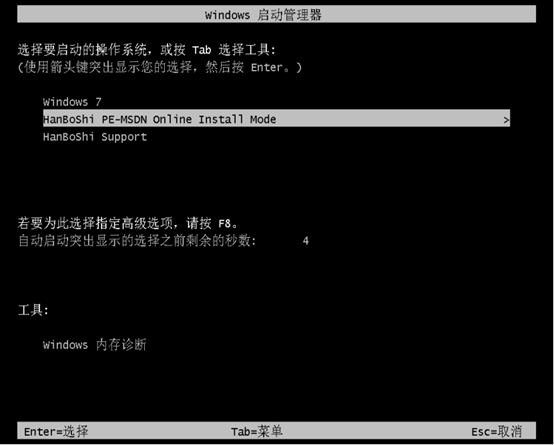
7、等待進(jìn)入系統(tǒng)后,無(wú)需操作,韓博士會(huì)自動(dòng)打開(kāi)進(jìn)行安裝win7旗艦版64位系統(tǒng),耐心等待即可。
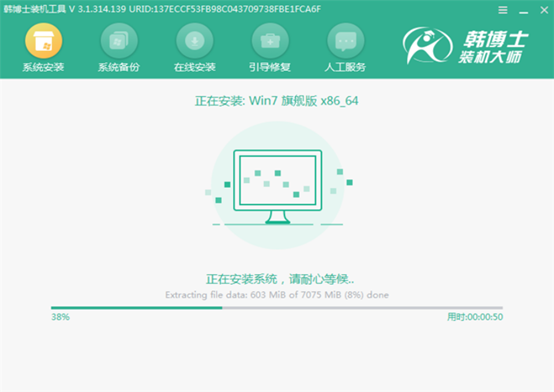
8、系統(tǒng)安裝完成后重啟電腦,經(jīng)過(guò)多次重啟部署安裝,最后進(jìn)入重裝完成的win7桌面。
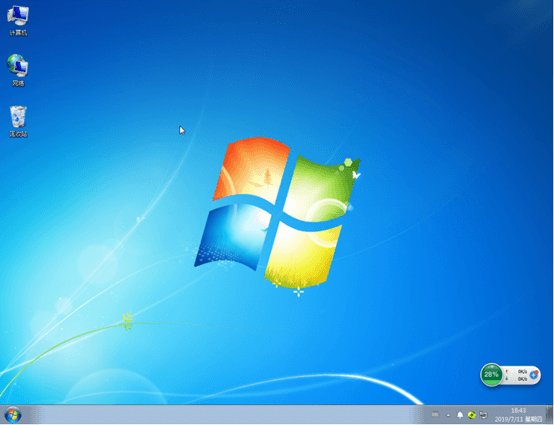
以上就是跟大家介紹的系統(tǒng)怎么重裝win7全部過(guò)程,只需要簡(jiǎn)單的幾個(gè)步驟,就可以完成電腦重裝。

